Acaba de ser lançado o Wireshark 3.0.0. O Wireshark (anteriormente conhecido como Ethereal ) é um analisador de protocolo de rede gratuito . O Wireshark é utilizado para a solução e análise de redes, uma vez que este programa nos permite ver o que acontece na rede e é o padrão em muitas empresas comerciais e sem fins lucrativos, agências governamentais e instituições de ensino. Veja como instalar no Ubuntu e derivados.
Esta aplicação funciona com a maioria dos sistemas operacionais Unix e compatível s, incluindo Linux, Microsoft Windows, Solaris, FreeBSD, NetBSD, OpenBSD, Android e MacOSX.
Este programa tem uma interface amigável que pode nos ajudar a interpretar os dados de centenas de protocolos em todos os diferentes tipos de redes. Esses pacotes de dados podem ser visualizados em tempo real ou podem ser analisados offline, com dezenas de formatos de arquivo de captura/rastreamento, incluindo CAP e ERF.
Sobre a nova versão do Wireshark 3.0.0
Há algumas horas atrás foi lançado o novo ramo de rede Wireshark 3.0.0. Assim, uma das principais novidades é que o Wireshark 3 elimina a implementação da antiga interface de usuário baseada no GTK +. Isso mesmo, esta é a principal novidade do Wireshar. Então ele passou a adotar o Qt. Mesmo assim, a interface antiga está disponível como uma opção.
No entanto, a nova interface não é mais compatível com o Qt 4.x. Agora é necessário pelo menos o Qt 5.2 para a operação.
Maior apoio
Esta nova versão do Wireshark 3.0.0 adiciona suporte inicial para PKCS # 11 para descriptografar RSA TLS. Além disso, foi adicionado suporte para conversão de registro de data e hora para protocolos UDP/UDP-Lite. Do mesmo modo, há suporte para o uso de um proxy para conexões SSH às interfaces sshdump e ciscodump extcap.
Com isso, os desenvolvedores habilitaram a capacidade de descriptografar DTLS e TLS a partir de arquivos pcapng, incluindo DSB com chaves.
Novos formatos
Um ponto importante que gostaríamos de enfatizar é que os desenvolvedores adicionaram o sistema de compilação de suporte. Assim, vão gerar pacotes de instalação independentes no formato AppImage.
Novos módulos adicionados
No Wireshark 3.0.0, o módulo de análise TCP, adicionou a configuração “Remontar segmentos fora de ordem” Isso permite resolver problemas com a análise e descriptografia de fluxos quando os segmentos estão fora de ordem.
Além disso, o módulo WireGuard Dissector é adicionado para decifrar o tráfego da VPN WireGuard (se houver chaves). O módulo de análise do BOOTP altera seu nome para DHCP e o módulo SSL para TLS.
Como instalar o Wireshark 3.0.0 no Ubuntu e derivados?
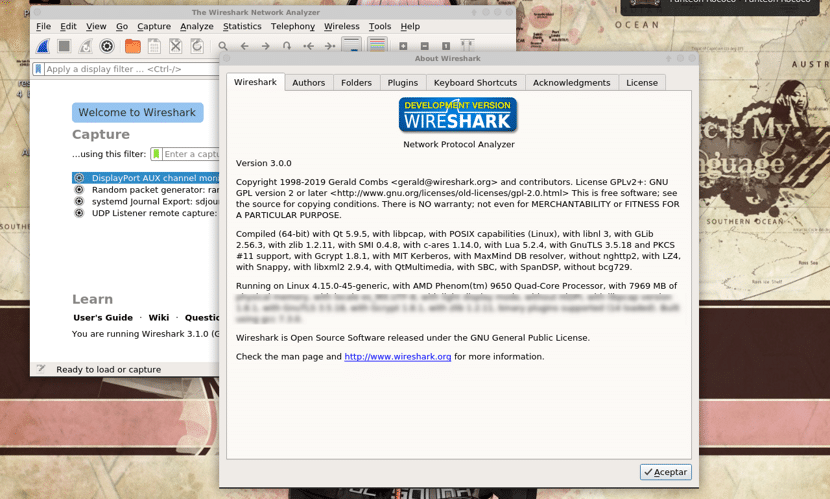
No momento, a versão 3.0.0 ainda não foi atualizada no PPA oficial do aplicativo. No entanto, isso não vai demorar muito, já que é apenas uma questão de horas para que isso ocorra.
No momento, outro método para instalar esta nova versão é baixar o código-fonte do aplicativo e compilar o Wireshark 3.0.0 em seu sistema.
Se preferir, você pode no momento adicionar o repositório oficial do aplicativo ao seu sistema. Você pode adicioná-lo abrindo um terminal com Ctrl + Alt + T e executando:
sudo add-apt-repository ppa:wireshark-dev/stable
sudo apt-get update
Posteriormente, para realizar a instalação do aplicativo basta digitar em um terminal o seguinte:
sudo apt-get install wireshark
É preciso salientar que durante o processo de instalação, há uma série de passos que implementam a separação de privilégios, permitindo que a GUI Wireshark seja executada como um utilizador normal. Ao mesmo tempo, a descarga (que está a recolher interfaces de pacotes) é executado com os privilégios elevados necessários para rastrear.
Caso você queira mudar isso, vá a um terminal, e digite o seguinte comando:
sudo dpkg-reconfigure wireshark-common
Aqui devemos selecionar sim quando perguntado se não-superusuários devem ser capazes de capturar pacotes. Caso isso não funcione, podemos solucionar esse problema executando o seguinte:
sudo chgrp YOUR_USER_NAME /usr/bin/dumpcap
sudo chmod +x /usr/bin/dumpcap
sudo setcap cap_net_raw,cap_net_admin+eip /usr/bin/dumpcap





